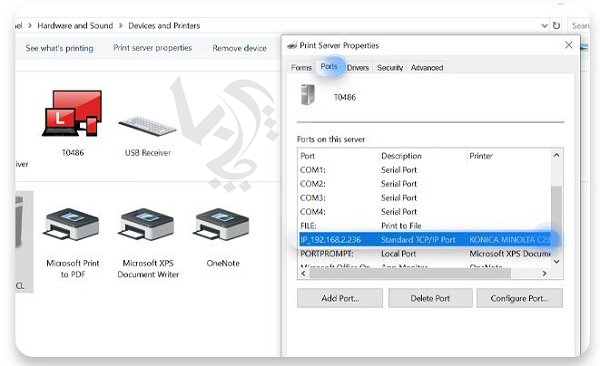نحوه پیدا کردن آدرسIP پرینتر
برای حل مشکلات فنی مربوط به چاپگری که تحت شبکه استفاده می شود، همیشه دانستن آدرس IP پرینتر ضروری است. تقریباً هرگونه عیب یابی از همین جا شروع می شود. آدرس IP پرینتر شما یک عدد 12 رقمی است که از آن برای اتصال به اینترنت و یا یک وسیله ی دیگر استفاده می شود.
برای حل مشکلات فنی مربوط به چاپگری که تحت شبکه استفاده می شود، همیشه دانستن آدرس IP پرینتر ضروری است. تقریباً هرگونه عیب یابی از همین جا شروع می شود. در ادامه با ما همراه باشید تانحوه پیدا کردن آدرسIP پرینتر را باهم بررسی کنیم .
خرید کارتریج لیزری از مرجع تخصصی انواع کارتریج در تهران
02188322120
پیدا کردن آدرس IP پرینتر به 4 روش مختلف
- ویندوز 10
- سیستم عامل مک
- از طریق روتر
- از طریق منوی پرینتر
پیدا کردن آدرس IP پرینتر در ویندوز 10
کنترل پنل را باز کنید و به مسیر زیر بروید:
Hardware and Sound > Devices and Printers
روی پرینتر موردنظر کلیک راست کرده و Properties را انتخاب کنید.
یک پنجره کوچک با تعدادی تب در بالای آن ظاهر میشود. درایور پرینتر شما برای اتصال از یک WSD و یا یک پورت TCP/IP استفاده میکند.
اگر تنها سه تب ظاهر شد، برای مشاهده ی آدرس IP، به تب Web Services بروید.
در صورتی که پنج تب ظاهر شد، به تب Ports بروید.
خرید کارتریج لیزری از مرجع تخصصی انواع کارتریج در تهران
02188322120
پیدا کردن آدرس IP پرینتر در سیستم عامل مک
از قسمت داک سیستم عامل و یا با کلیک روی لوگوی Apple در گوشه سمت چپ بالای صفحه، System Preferences را باز کنید.
روی Printers and Scanners کلیک کنید.
از ستون سمت چپ، پرینتر موردنظر را انتخاب کنید.
آدرس آی پی پرینتر شما یک عدد 12 رقمی است که در زیر Location درج شده است.
پیدا کردن آدرس IP پرینتر از طریق مودم یا روتر
اگر مجوز دسترسی به تنظیمات روتر را در اختیار دارید، می توانید آدرس IP پرینتر خود را در منوی تنظیمات روتر پیدا کنید. قبل از هر چیز باید وارد قسمت تنظیمات روتر شوید.
مرورگر خود را باز کرده و آدرس 192.168.1.1 را در قسمت Address bar وارد کنید.
username و password مربوط به روتر خود را وارد کنید. در صورتی که username و password را فراموش کردید از مدیر شبکه بخواهید آن ها را در اختیارتان قرار دهد.
پس از ورود به بخش مدیریت روتر، به دنبال جدول DHCP Client و یا یک Client List بگردید. (در قسمت Local Network می توانید این موارد را پیدا کنید)
Client List را باز کرده و سپس روی پرینتر خود کلیک کنید تا بتوانید آدرس IP مربوط به آن را مشاهده کنید.
برای خرید کارتریج ایرانی از مرجع تخصصی و تولید کننده اصلی کلیک کنید
پیدا کردن آدرس IP پرینتر از طریق منوی پرینتر
برای این منظور شما باید به دفترچه راهنمای پرینتر خود رجوع کنید، ولی در بسیاری از پرینترها مراحل زیر، شما را به مکان صحیح هدایت میکنند.
دکمه Home روی پرینتر را فشار داده تا منوی دستگاه نمایان شود: سپس Preferences Options و یا Wireless Settings را انتخاب کنید.
قسمت بالای بخش بعدی که نمایش داده می شود را بررسی کنید. اکثر اوقات آدرس IP در حاشیه بالایی آن نمایش داده می شود.
در صورت عدم مشاهده، قسمت Wireless Details را بررسی کنید. سعی کنید در گزینه هایی مثل Networking و یا Network Setup Options به دنبال آدرس IP دستگاه بگردید. این گزینه ها در بعضی از پرینترها ، داخل منوهایی با عناوین TCP/IP، Network Status و یا Wi-Fi Status وجود دارند.
مقالات مربوط:
نحوه اشتراک پرینتر بین ویندوز، مک و لینوکس
با آدرس IP پرینتر چه کار می توان کرد؟!
حال که به آی پی آدرس پرینتر خود دست یافتید، می توانید با تایپ کردن این آدرس در قسمت command prompt، هرگونه مشکلات مربوط به اتصال آن را برطرف کنید. اگر می خواهید یک دستگاه جدید را به پرینتر خود متصل کنید، تنها کافی ست که آدرس IP پرینتر را داخل Hostname و یا باکس مربوط به آدرس IP وارد کنید. به یاد داشته باشید که دستگاه موردنظر باید از قبل به شبکه ای که پرینتر در آن قرار دارد متصل شده باشد تا پرینتر بتواند از طریق روتر، اتصال بین خود و دستگاه جدید را برقرار کند.
برای دریافت خدمات تعمیر وسرویس پرینتر لیزری در تخصصی ترین مرکز تعمییرات پرینتر و شارژ کارتریج کافیست با ما تماس بگیرید 02188322120 تا کارشناسان ما در اسرع وقت برای ارائه خدمات با شما تماس بگیرند.